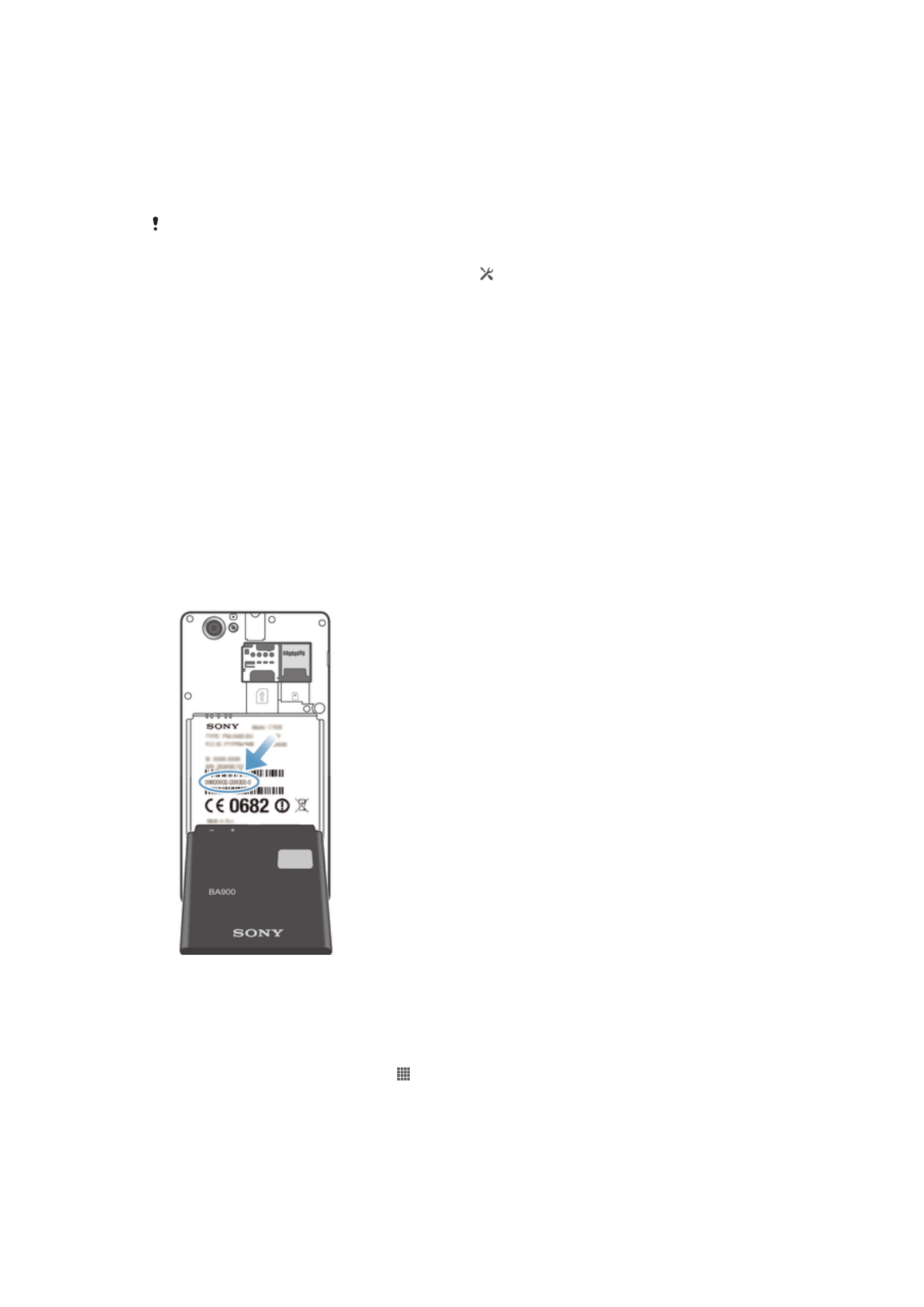
Blocarea şi protejarea dispozitivului
Numărul IMEI
Fiecare dispozitiv are un număr IMEI (International Mobile Equipment Identity - Identitate
internațională a echipamentului mobil) unic. Este recomandabil să păstraţi o copie a
acestui număr. Dacă dispozitivul vă este furat, furnizorul dvs. de reţea poate utiliza
numărul IMEI pentru a împiedica dispozitivul să acceseze reţeaua din ţara dvs.
Pentru a vizualiza numărul IMEI
•
Opriţi dispozitivul, apoi scoateţi capacul bateriei şi bateria pentru a vizualiza numărul
IMEI.
•
Deschideţi tastatura pentru formarea numărului de pe dispozitiv şi introduceţi
*#06#*
.
Pentru a vizualiza numărul IMEI pe dispozitiv
1
În Ecran de pornire, atingeţi uşor .
2
Găsiţi şi atingeţi uşor
Setări > Despre telefon > Stare.
3
Defilați la
IMEI pentru a vizualiza numărul IMEI.
114
Aceasta este versiunea pentru Internet a acestei publicaţii. © Imprimaţi numai pentru uz personal.
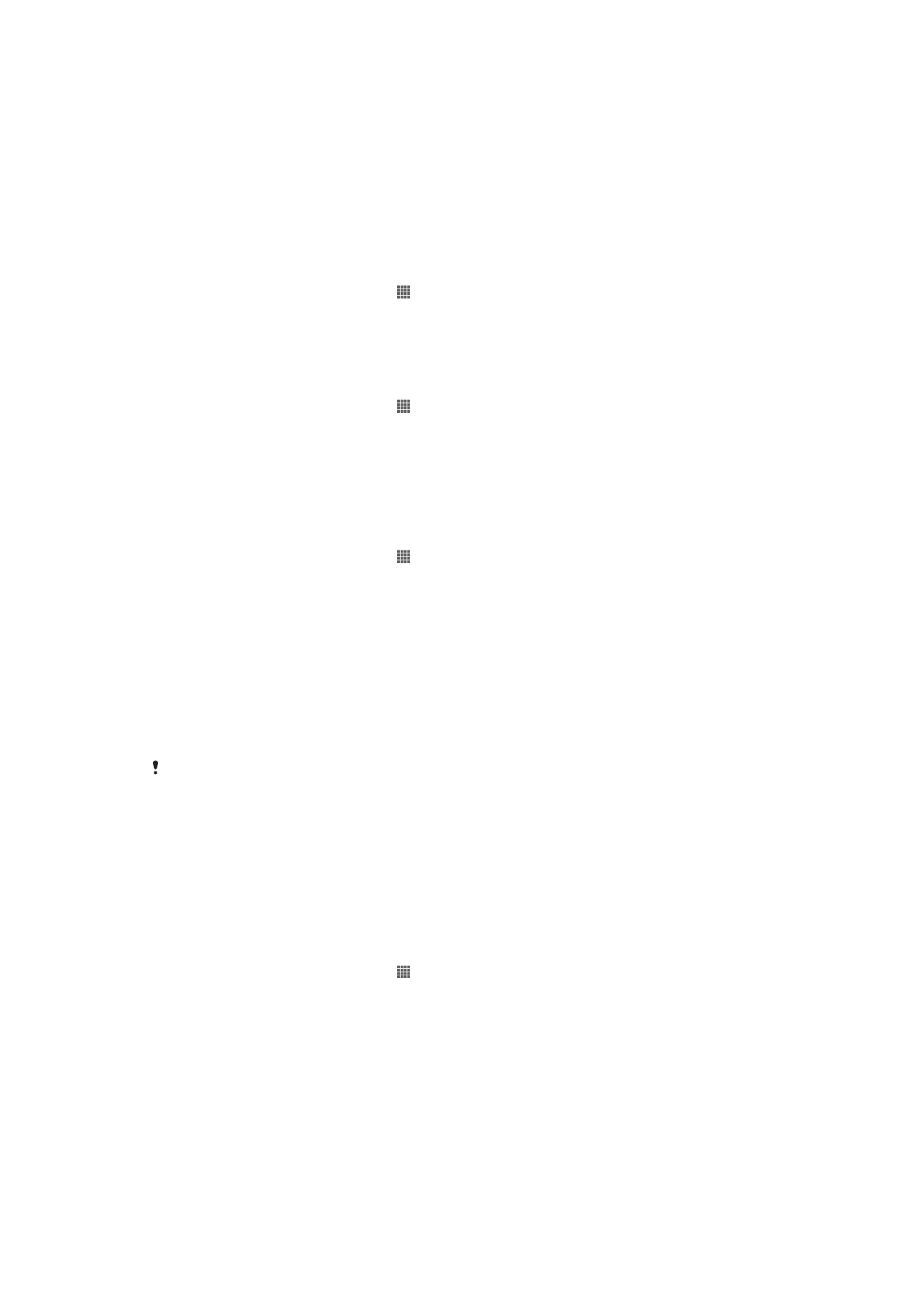
Protecţia cartelei SIM
Blocarea cartelei SIM vă protejează numai abonamentul. Dispozitivul va funcţiona în
continuare cu o cartelă SIM nouă. Dacă blocarea cartelei SIM este activată, va fi necesar
să introduceţi un cod PIN (Personal Identity Number - Număr personal de identificare).
Dacă introduceţi codul PIN incorect de mai multe ori decât numărul maxim de încercări
permise, cartela SIM va fi blocată. Trebuie să introduceţi codul PUK (Personal
Unblocking Key - Cheie personală de deblocare), apoi să introduceţi un nou cod PIN.
Codurile PIN, PIN2 şi PUK sunt furnizate de operatorul de reţea.
Pentru a activa blocarea codului PIN al cartelei SIM
1
În Ecran de pornire, atingeţi uşor .
2
Găsiţi şi atingeţi uşor
Setări > Securitate > Configurare blocare cartelă SIM.
3
Atingeţi uşor
Blocare cartelă SIM.
4
Introduceţi codul PIN al cartelei SIM şi atingeţi uşor
OK.
Pentru a schimba codul PIN al cartelei SIM
1
În Ecran de pornire, atingeţi uşor .
2
Găsiţi şi atingeţi uşor
Setări > Securitate > Configurare blocare cartelă SIM.
3
Atingeţi uşor
Schimbare PIN SIM.
4
Introduceţi codul PIN vechi al cartelei SIM şi atingeţi uşor
OK.
5
Introduceţi noul cod PIN al cartelei SIM şi atingeţi uşor
OK.
6
Reintroduceţi noul cod PIN al cartelei SIM şi atingeţi uşor
OK.
Pentru a schimba codul PIN2 al cartelei SIM
1
În Ecran de pornire, atingeţi uşor .
2
Găsiţi şi atingeţi uşor
Setări > Setări apeluri
3
Atingeţi uşor
Numere cu apelare fixată > Schimbare PIN2.
4
Introduceţi codul PIN2 vechi al cartelei SIM şi atingeţi uşor
OK.
5
Introduceţi noul cod PIN2 al cartelei SIM şi atingeţi uşor
OK.
6
Confirmaţi codul PIN2 nou şi atingeţi uşor
OK.
Pentru a debloca o cartelă SIM blocată
1
Atunci când apare
Introduceţi codul PUK şi noul cod PIN., introduceţi codul PUK.
2
Introduceţi codul PIN nou şi atingeţi uşor
OK.
3
Reintroduceţi codul PIN nou şi atingeţi uşor
OK.
Dacă introduceţi de prea multe ori un cod PUK incorect, cartela SIM se blochează. Dacă se
produce acest lucru, contactaţi furnizorul de servicii pentru a obţine o cartelă SIM nouă.
Setarea unei blocări a ecranului
Există mai multe moduri de blocare a ecranului dispozitivului. De exemplu, puteţi utiliza
caracteristica Deblocare prin figură, care utilizează o imagine a figurii dvs. pentru a
debloca ecranul. De asemenea, puteţi să setaţi un traseu de deblocare a ecranului, o
blocare prin cod PIN bazat pe cifre sau o parolă bazată pe text.
Pentru a seta o blocare a ecranului
1
În Ecran de pornire, atingeţi uşor >
Setări > Securitate > Blocare ecran.
2
Selectaţi o opţiune.
115
Aceasta este versiunea pentru Internet a acestei publicaţii. © Imprimaţi numai pentru uz personal.
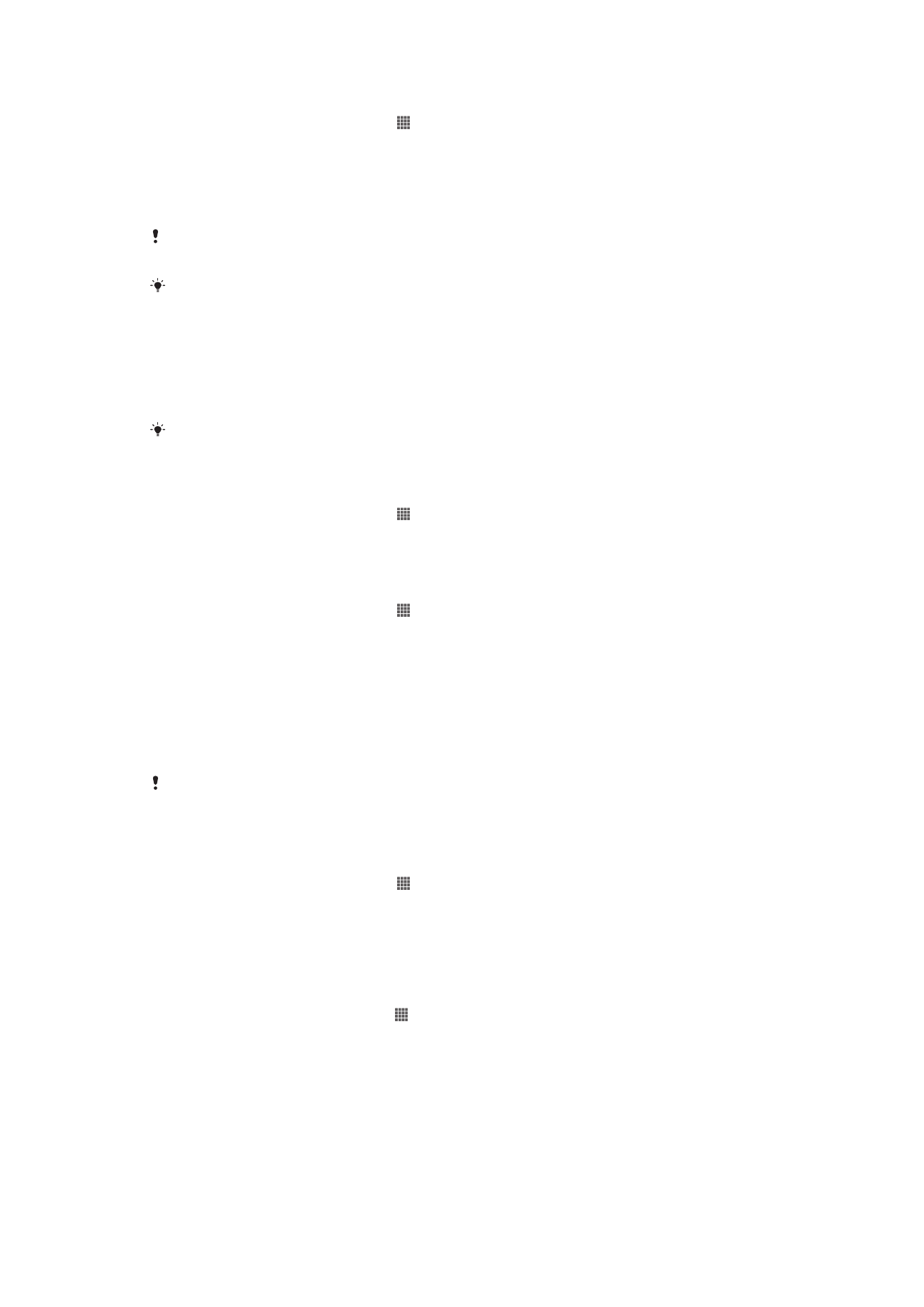
Pentru a configura caracteristica Deblocare facială
1
În Ecran de pornire, atingeţi uşor >
Setări > Securitate > Blocare ecran.
2
Atingeţi uşor
Deblocare prin figură, apoi urmaţi instrucţiunile din dispozitiv pentru
a vă fotografia faţa.
3
După fotografierea cu succes a feţei dvs., atingeţi uşor
Continuare.
4
Selectaţi o metodă de rezervă pentru blocare şi urmaţi instrucţiunile de pe
dispozitiv pentru a finaliza configurarea.
Caracteristica Deblocare facială este mai puţin sigură decât un traseu, un cod PIN sau o parolă
de deblocare a ecranului. O persoană care vă seamănă vă poate debloca dispozitivul.
Pentru rezultate optime, fotografiaţi-vă figura într-un spaţiu interior care este bine iluminat, dar
nu excesiv de luminos, şi ţineţi dispozitivul la nivelul ochilor.
Pentru a debloca ecranul utilizând caracteristica Deblocare facială
1
Activaţi ecranul.
2
Priviţi telefonul din acelaşi unghi utilizat pentru a captura fotografia pentru
Deblocare facială.
În cazul în care caracteristica Deblocare facială nu reuşeşte să vă recunoască faţa, trebuie să
desenaţi traseul de rezervă sau să introduceţi codul PIN pentru a debloca ecranul.
Pentru a dezactiva caracteristica Deblocare prin figură
1
În Ecran de pornire, atingeţi uşor >
Setări > Securitate > Blocare ecran.
2
Desenaţi traseul de deblocare a ecranului de rezervă sau introduceţi codul PIN.
3
Atingeţi uşor
Glisare.
Pentru a crea un traseu de deblocare a ecranului
1
În Ecran de pornire, atingeţi uşor .
2
Găsiţi şi atingeţi uşor
Setări > Securitate > Blocare ecran > Model.
3
Urmaţi instrucţiunile de pe dispozitiv. Vi se solicită să selectaţi o interogare de
securitate care va fi utilizată pentru a debloca dispozitivul, dacă uitaţi traseul de
deblocare a ecranului.
Pentru a debloca ecranul utilizând un model de deblocare a acestuia
1
Activaţi ecranul.
2
Trasaţi traseul de deblocare a ecranului.
Dacă traseul de deblocare pe care îl trasaţi pe ecran este respins de cinci ori la rând, puteţi
selecta fie să aşteptaţi 30 de secunde şi apoi să încercaţi din nou, fie să răspundeţi la
întrebarea de securitate pe care aţi selectat-o.
Pentru a schimba traseul de deblocare a ecranului
1
În Ecran de pornire, atingeţi uşor .
2
Găsiţi şi atingeţi uşor
Setări > Securitate > Blocare ecran.
3
Trasaţi traseul de deblocare a ecranului.
4
Atingeţi uşor
Model.
5
Urmaţi instrucţiunile de pe dispozitiv.
Pentru a dezactiva traseul de deblocare a ecranului
1
În ecranul principal, atingeţi uşor >
Setări > Securitate > Blocare ecran.
2
Trasaţi traseul de deblocare a ecranului.
3
Atingeţi uşor
Glisare.
116
Aceasta este versiunea pentru Internet a acestei publicaţii. © Imprimaţi numai pentru uz personal.
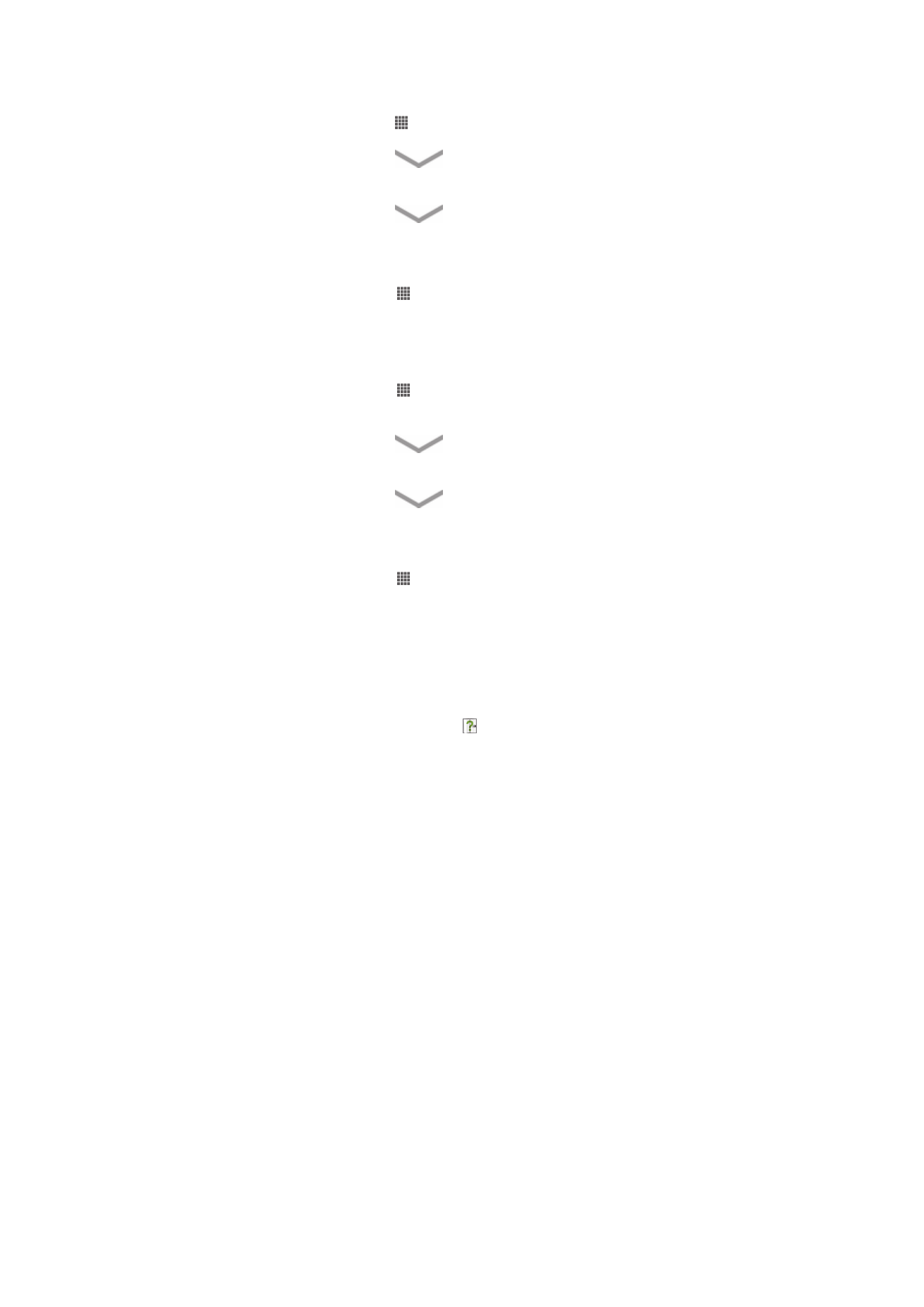
Pentru a crea un cod PIN de deblocare a ecranului
1
În ecranul principal, atingeţi uşor >
Setări > Securitate > Blocare ecran > PIN.
2
Introduceţi un cod PIN numeric.
3
Dacă este necesar, atingeţi uşor
pentru a minimiza tastatura.
4
Atingeţi uşor
Continuare.
5
Introduceţi din nou şi confirmaţi codul PIN.
6
Dacă este necesar, atingeţi uşor
pentru a minimiza tastatura.
7
Atingeţi uşor
OK.
Pentru a dezactiva codul PIN de deblocare a ecranului
1
În Ecran de pornire, atingeţi uşor >
Setări > Securitate > Blocare ecran.
2
Introduceţi codul PIN, apoi atingeţi uşor
Următorul.
3
Atingeţi uşor
Glisare.
Pentru a crea o parolă de blocare a ecranului
1
În Ecran de pornire, atingeţi uşor >
Setări > Securitate > Blocare ecran >
Parolă.
2
Introduceţi o parolă.
3
Dacă este necesar, atingeţi uşor
pentru a minimiza tastatura.
4
Atingeţi uşor
Continuare.
5
Introduceţi din nou şi confirmaţi parola.
6
Dacă este necesar, atingeţi uşor
pentru a minimiza tastatura.
7
Atingeţi uşor
OK.
Pentru a dezactiva parola de deblocare a ecranului
1
În Ecran de pornire, atingeţi uşor >
Setări > Securitate > Blocare ecran.
2
Introduceţi parola dvs. şi atingeţi uşor
Continuare.
3
Atingeţi uşor
Glisare.